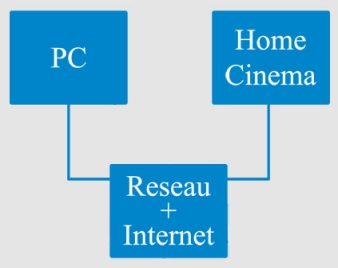
Connecter PC et Home Cinema
Comment paramétrer le PC pour permettre à un Home Cinema d'accéder à ses fichiers video ?
Cela peut se révèler rapidement galère ...
Voici un exemple avec cette configuration :
- un PC sous Windows 7 64 bits édition intégrale,
- un Home Cinema connecté au réseau, dans le même plan d'adresse IP,
- le pare-feu Windows est désactivé, et un pare-feu Comodo est en fonction,
- l'antivirus est Microsoft Essential.
- le réseau est indifféremment filaire ou sans fil.
Le pare-feu
D'abord le pare-feu ; dans le cadre d'un réseau privé (domestique ou bureau), les ports suivants doivent être autorisés pour le partage :
- Les ports UDP 137, 138 et le port TCP 139 utilisés dans le partage de ressources sur un réseau local,
- Le port TCP 445 utilisé pour le trafic SMB (Server Message Block) dans le partage de fichiers.
Ne pas ouvrir ces ports vers internet public, sauf exception dûment encadrée.
Service serveur et découverte de réseau actifs
Vérifier que plusieurs conditions sont remplies :
- Le service serveur mis en oeuvre principalement à travers le protocole SMB qui permet l'accès à des fichiers et imprimantes. C'est un protocole de partage de fichiers donnant aux systèmes un accès transparent aux fichiers résidant sur un système distant. Ce service doit être démarré.
- La découverte de réseau est un paramètre réseau qui détermine si votre ordinateur peut voir (rechercher) d'autres ordinateurs et périphériques du réseau et si les autres ordinateurs du réseau peuvent voir cette machine.
(Par défaut, le Pare-feu Windows bloque la découverte de réseau).
Les paramètres de partage avancés
Pour ouvrir "Paramètres de partage avancés", cliquez sur le bouton Démarrer, puis sur le Panneau de configuration. Dans la zone de recherche, tapez réseau, cliquez sur "Centre Réseau et partage", puis sur "Modifier les paramètres de partage avancés" dans le volet gauche.
Cliquez sur l’icône de chevron pour développer votre profil réseau actuel, et déclarer un groupe résidentiel pour votre réseau domestique ou bureau ...
Ensuite, modifier ces paramètres :
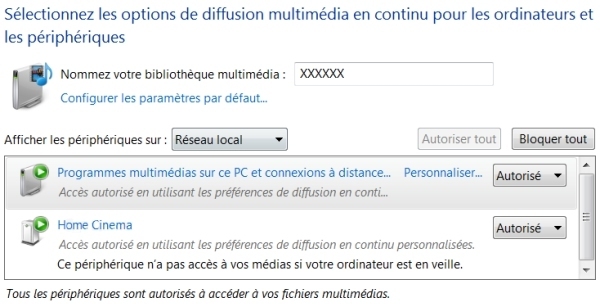
( Par défaut la bibliothèque multimédia porte le nom de l'utilisateur )
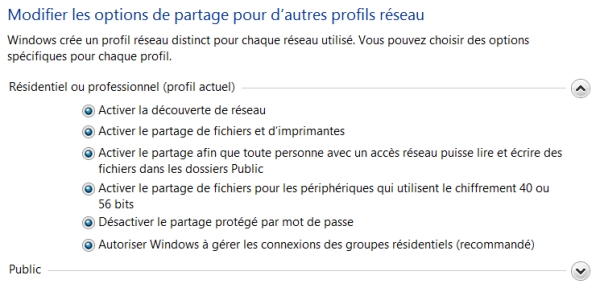
La modification des droits
Utiliser l'explorateur de fichier, pour modifier les droits d'un répertoire cible à partager : Choisir le sous-menu "Propriétés", puis l'onglet "Sécurité", et enfin, sélectionner l'utilisateur "Tout le monde" pour affecter des droits.
L'affectation d'un répertoire à une bibliothèque
Toujours avec l'explorateur de fichiers, affecter le répertoire ciblé à une bibliothèque partagée, ou créer une nouvelle bibliothèque, gràce à aux options situées à droite de "Organiser" : "Inclure dans la bibliothèque" et "Partager avec".
Ci-dessous, un exemple avec un répertoire "D:\videos" à inclure dans la bibliothèque des Vidéos et partagé avec le groupe résidentiel :
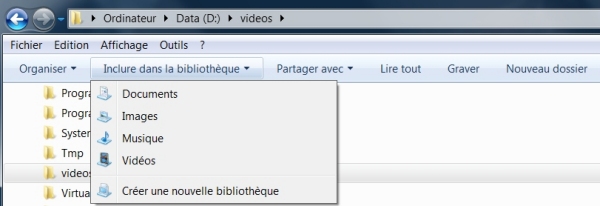
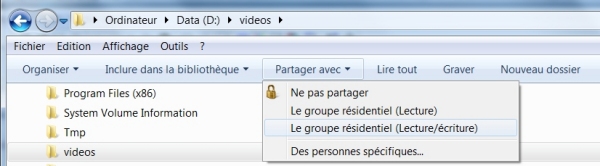
Après le login sur le PC, le Home Cinema devrait reconnaître le PC en tant que serveur de fichiers et avoir accès aux répertoires partagés du groupe résidentiel.